如何更改 Discord 大頭貼?適用於所有裝置的簡單教學!
更改你的 Discord 大頭貼雖然是個小步驟,但卻能帶來很大的不同。無論你是與朋友聊天、加入新伺服器,還是試圖建立線上身份,大頭貼都能傳達許多關於你的資訊。只需幾秒鐘,你就能更換一張符合你風格和心情的照片。這讓你能毫無問題地更新個人資料。本指南將展示如何在任何裝置上更改 Discord 大頭貼,無論是桌面版還是行動裝置。
第一部分:為什麼 Discord 大頭貼很重要
大頭貼(也稱為 PFP)不僅僅是圖片。在了解如何更改 Discord 大頭貼之前,你必須知道這一點。無論你是在伺服器中、發送訊息還是進行語音聊天,你的大頭貼都能幫助他人識別和記住你。
聊天的第一印象
考慮如何更改 Discord 大頭貼時,通常你的眼睛會先看到大頭貼,然後才讀到名字。清晰且精心挑選的圖片能幫助他人更快與你建立聯繫。你可以在繁忙的伺服器中脫穎而出,並給新朋友和群組留下好印象。
好的大頭貼如何影響可見度?
如果你想了解如何更改 Discord 大頭貼來建立個人品牌、經營社群或管理團隊,大頭貼扮演著重要角色。人們會從你的圖片開始聯想到你的內容、想法或角色。整潔、清晰且相關的圖片能讓你的帳號顯得專業且有自信。
實況主、遊戲玩家和社群
對於遊戲玩家和實況主,尤其是那些擁有 YouTube、Twitch 或 Kick 帳號的人來說,一個好的 Discord 大頭貼可以幫助你在不同平台上保持一致的識別度。許多社群也期望管理員和版主展示合適的大頭貼。這能增加責任感和意識,讓你知道如何更改 Discord 大頭貼。
第二部分:Discord 大頭貼的基本規則和尺寸要求
在更改大頭貼之前,請先了解基本規則。Discord 對大頭貼有一些限制和要求。了解這些可以避免上傳錯誤和其他問題。
接受的圖片格式(JPG、PNG 等)
Discord 支援最常見的圖片檔案格式。你可以上傳:
- JPG
- PNG
- GIF(僅限 Nitro 用戶)
對於其他格式的圖片,如 BMP、TIFF、WEBP,你需要使用圖片編輯器或在線轉換工具進行轉換。
推薦尺寸
Discord 大頭貼的最佳尺寸是 128 x 128 像素。不過,你也可以上傳更大的圖片,Discord 會自動調整大小。
- 推薦尺寸:128 x 128 像素(最小)
- 最大檔案大小:8 MB(標準)
請確保圖片是正方形。如果是長方形,Discord 會裁剪成圓形,可能會切掉重要部分。
靜態大頭貼 vs 動態大頭貼(Nitro 用戶專用)
功能
靜態大頭貼(免費用戶)
動態大頭貼(Nitro 用戶)
支援的檔案類型
JPG, PNG
GIF
動態效果
無(靜態圖片)
有(動態圖片)
需要 Nitro
否
是
最大檔案大小
8 MB
8 MB
格式外觀
圓形裁剪
圓形裁剪
最佳尺寸
128 x 128 像素(正方形)
128 x 128 像素(正方形)
平台兼容性
適用於所有裝置
適用於所有裝置
第三部分:如何在桌面和行動裝置上更改 Discord 大頭貼
你可以在電腦或智慧型手機上立即更改 Discord 大頭貼。只需幾個步驟,無需特殊技能。無論你是與朋友聊天、管理伺服器還是玩遊戲,只要知道如何在行動裝置上更改 Discord 大頭貼,你就能脫穎而出。
在桌面版(Windows/Mac)上操作
以下步驟將告訴你如何在桌面上更改 Discord 大頭貼:
步驟 1:在 Mac 或 PC 上打開 Discord 應用程式。
步驟 2:點擊螢幕左下角大頭貼附近的齒輪圖標。

步驟 3:在「我的帳號」標籤頁中,點擊右側的「編輯用戶資料」按鈕。「我的帳號」標籤頁應該是點擊「自訂」後顯示的畫面,因此你不需要移動太多。

步驟 4:點擊左側的「更改大頭貼」按鈕或右側的大頭貼。

Discord 用戶資料頁面,其中「更改大頭貼」按鈕和大頭貼已標示。
步驟 5:點擊「上傳圖片」。
小提示:如果你是 Nitro 用戶,可以上傳 GIF 檔案來創建動態大頭貼。
步驟 6:選擇一張新的大頭貼並點擊「開啟」。由於 Discord 會自動裁剪圖片,因此最好將照片的中心放在正方形區域內。
在行動裝置(iOS/Android)上操作
以下步驟將告訴你如何在行動裝置上更改 Discord 大頭貼:
步驟 1:打開 Android 或 iOS 上的 Discord 應用程式。
步驟 2:點擊螢幕右下角的大頭貼。

Discord 行動應用程式的主畫面,右下角的大頭貼已標示。
步驟 3:點擊左上角的大頭貼或點擊「用戶資料」選項。

步驟 4:再次點擊大頭貼並選擇「更改大頭貼」。

步驟 5:從可用圖片中選擇大頭貼並點擊「選擇」。
步驟 6:點擊螢幕右上角的「儲存」以保存變更。
第四部分:上傳前提升 Discord 大頭貼品質的最佳工具
在上傳大頭貼到 Discord 之前,最好先將其調整為乾淨且清晰的圖片。低品質的圖片在上傳後可能會顯得模糊或拉伸。其中一個易於使用的工具是 HitPaw FotorPea。這是一個線上工具,可以幫助調整亮度、正確裁剪圖片並提高銳利度。無需安裝任何東西,使用非常簡單。只需上傳圖片,稍作調整並保存即可。這讓你能輕鬆在桌面或行動裝置上更改 Discord 大頭貼,而無需任何麻煩。
HitPaw FotorPea 提升 Discord 大頭貼的關鍵功能
- 適用於 Mac 和 Windows 的最佳 AI 圖片增強工具。
- 一鍵升級,達到超清晰的 16K 畫質。
- 輕鬆模糊圖片並去除背景雜訊。
- 放大圖片而不損失銳利度。
- DeepSeek 的 AI 圖片生成器幫助你創作出色的視覺效果。
使用 HitPaw FotorPea 提升 Discord 大頭貼的步驟
步驟 1:安裝 HitPaw FotorPea
訪問官方網站並下載 HitPaw FotorPea。按照螢幕提示完成安裝。
步驟 2:導入你的圖片
打開軟體並選擇「立即增強照片」。上傳 PNG、JPG、JPEG、WEBP 或 TIFF 格式的圖片。

提示:使用示例圖片進行快速測試。
步驟 3:選擇 AI 模型
上傳後點擊「預覽」。從 9 種專用 AI 模型中選擇。你可以嘗試不同組合以獲得最佳效果。

步驟 4:導出圖片
如果對預覽效果滿意,點擊「導出」以下載增強後的圖片。

關於如何更改 Discord 大頭貼的常見問題
Q1. 我可以多久更改一次 Discord 大頭貼?
A1. 沒有嚴格限制,但在短時間內頻繁更改可能會導致 Discord 變慢或封鎖。請避免在幾分鐘內多次更改。
Q2. 為什麼我的大頭貼在行動裝置上看起來模糊?
A2. 當原始檔案太小或圖片品質較低時,圖片會顯得模糊。上傳前請使用較大的圖片,或使用 HitPaw FotorPea 進行提升。
Q3. 沒有 Nitro 的情況下,我可以上傳 GIF 作為 Discord 大頭貼嗎?
A3. 不行。只有 Nitro 用戶可以上傳動態 GIF 作為大頭貼。免費用戶只能使用靜態圖片,如 JPG 或 PNG。
結論
更改 Discord 大頭貼在桌面或行動裝置上都非常簡單。只需按照步驟操作,新的圖片將在幾秒鐘內更新。在上傳前,請檢查圖片的格式、尺寸和清晰度。如果需要,可以先使用 HitPaw FotorPea 等免費工具修復圖片。它能清理模糊的照片、調整亮度並調整到最佳尺寸。好的大頭貼能讓你脫穎而出,更容易被識別,並為你在 Discord 上的存在增添個性。


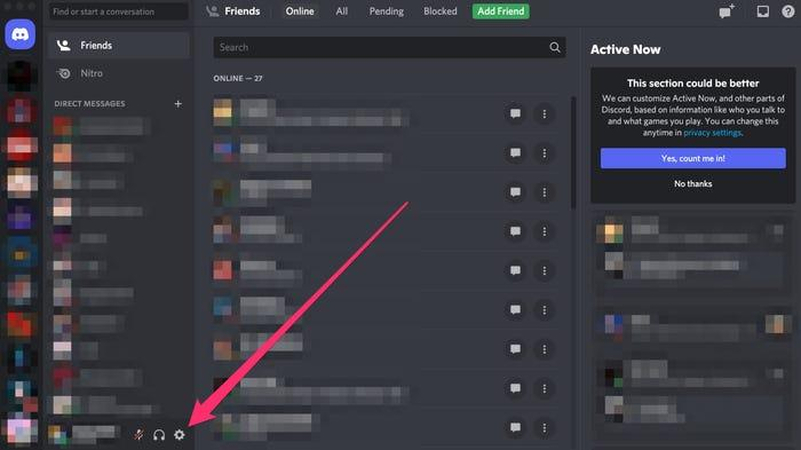

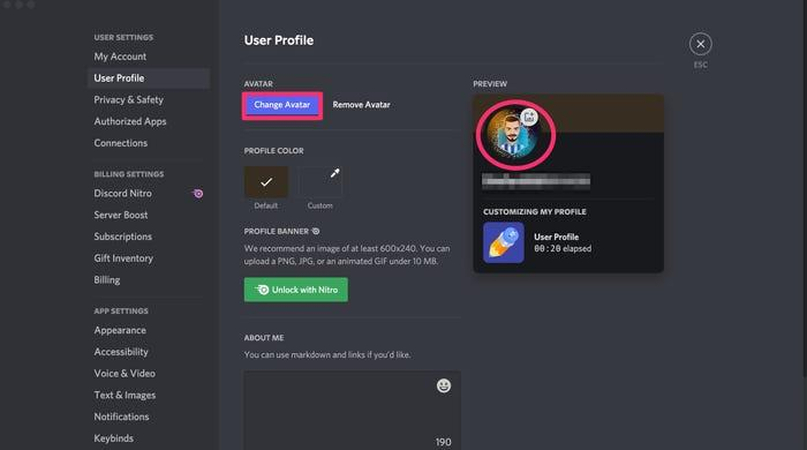
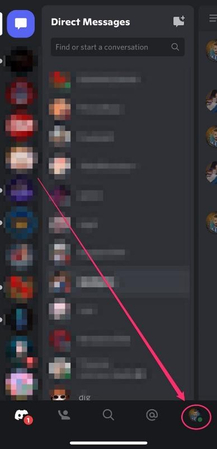
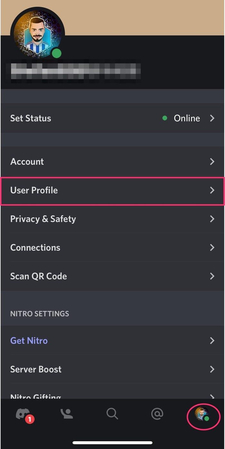








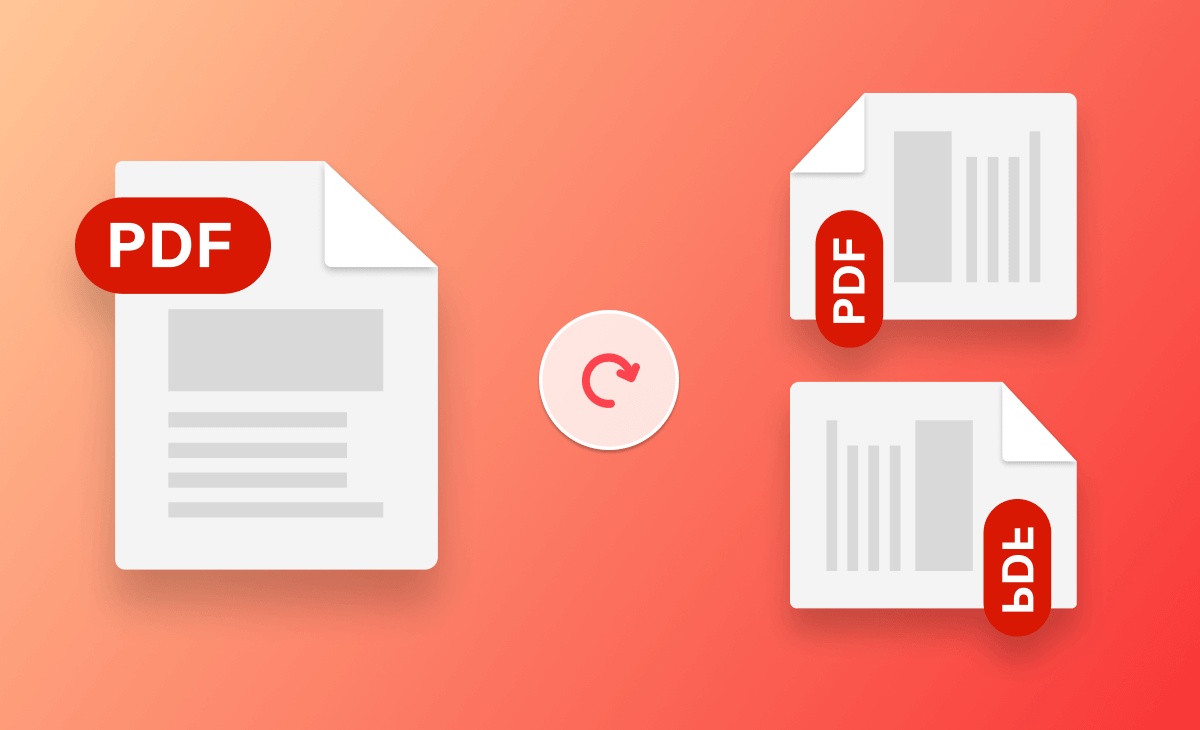

分享文章至:
選擇產品評分:
Joshua
HitPaw 特邀主編
熱衷於分享3C及各類軟體資訊,希望能夠透過撰寫文章,幫助大家瞭解更多影像處理的技巧和相關的AI資訊。
檢視所有文章留言
為HitPaw留下您的寶貴意見/點評